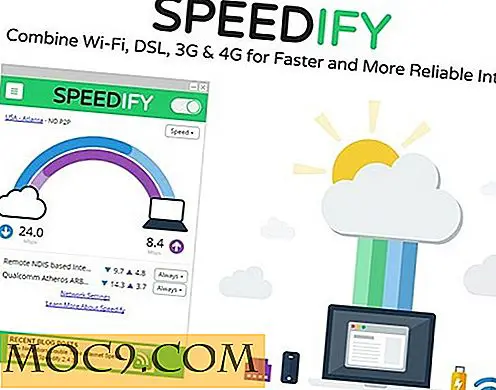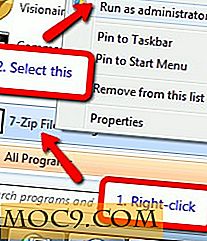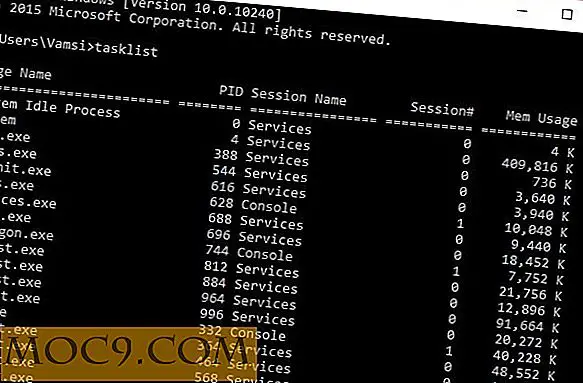Skær din forskningstid ved at oprette genveje i Google Analytics
I et tidligere indlæg dækkede vi, hvordan du måler social media-effekt ved hjælp af realtidsfunktionen i Google Analytics, og hvordan du opretter brugerdefinerede instrumentbræt i Google Analytics, som er gode og nyttige nye værktøjer i instrumentbrættet. Hvis du har sat det i praksis (eller planlægger at), har Google Analytics netop gjort det lettere at tilpasse og gemme de specifikke rapporter ved at oprette genveje. Ikke mere segmentering og sortering hver gang du logger ind på dit GA-dashboard. Bare sæt det op en gang, gem det, og se dine resultater med et enkelt klik.
Google Analytics Genveje er en måde at gemme næsten enhver tilpasset rapport, der skal bruges gang på gang, og kan tilpasses til ændrede krav i realtid. Med nye funktioner som disse bliver løbende tilføjet til GA, kan hverdagsbrugere begynde at navigere og forstå, hvad der plejede at være en meget forvirrende grænseflade.
Anvendes til genveje
Den nye genvejefunktion kan spare en virksomhedstid, når du rapporterer og standardiserer, hvilke specifikke data der spores. For teammedlemmer, der ikke er bekendt med en grænseflade som denne, kan en administrator oprette bestemte genveje, der skal spores af Markedsførere eller endda Administrative Assistenter, uden at de skal vide, hvor eller hvor de skal finde andet end denne fane i analysepanelet. Analysering af markedsføringsdata er afgørende for enhver kampagne, så det er vigtigt, at det er let at navigere, let at forstå og organisere.
Opret en genvej
Log ind på dit GA-dashboard i enten fanen Standard eller Brugerdefineret rapportering. Du får se den nye genvejsknap, der er angivet i værktøjslinjen.

Vælg hvilken værdi du vil oprette en genvej til, og klik på genvejstasten. Navngiv din genvej og klik på OK.

Sætte genveje til brug
Når din genvej er tilføjet, bliver du taget til genveje sektionen på startsiden. Dine nye genveje bliver nu gemt der for nem adgang. Genvejene husker dine tilpassede indstillinger, så du behøver ikke at omkonfigurere en rapport hver gang du åbner den. På nuværende tidspunkt kan Real-Time, Intelligence Events og Goals ikke tilføjes til genvejsmenuen, men forhåbentlig bliver det en funktion, før den frigives fra beta.

Hvis du skal foretage ændringer i genvejen, når den er oprettet, kan du gøre det ved at åbne genvejen, foretage de nødvendige ændringer, og derefter klikke på Gem på værktøjslinjen.

Administrer eller Slet genveje
På oversigtssiden af fanerne Hjemmeside og genveje vil du se en liste over dine genveje. Hver har en Vis eller Slet-knap for at styre eller fjerne eventuelle forældede genveje. Genveje kan også mailes eller eksporteres som enhver anden standardrapport.

Hurtigste måde at få adgang til en rapport
Menuen i venstre sidepanel er et nemt sted at finde alle dine gemte rapporter, men hvis du har mange af dem, kan det blive skræmmende at klikke gennem alle sektioner for at finde den rapport, du har brug for. Et hurtigt og nemt alternativ er at skrive navnet på den rapport, du vil have adgang til. Når du skriver, vil du se rapporter automatisk folde. Når du ser rapporten, du leder efter, skal du klikke på den for at få adgang til dataene.

Konklusion
Der har været så mange gode tilføjelser til GA for nylig, hvilket gør det brugervenligt uden at skulle være teknisk dygtige. Start med at lave dine genveje i dag for at spare dig tid i morgen.